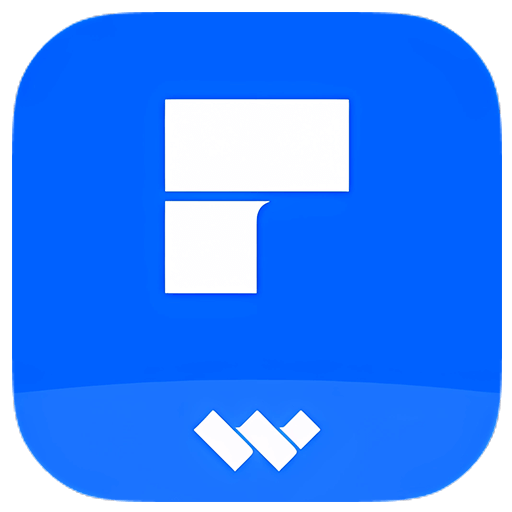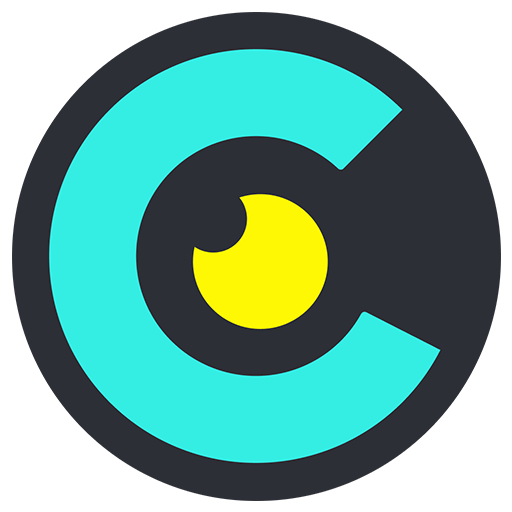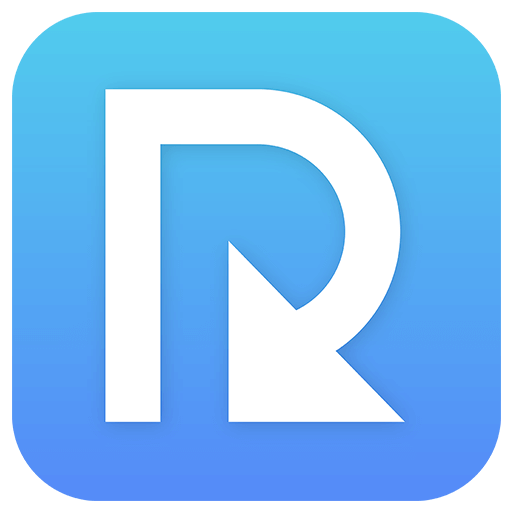로그인하지 않으셨습니다. 로그인 후 더 나은 경험을 누려보세요.
 RadiAnt DICOM Viewer DICOM 의료 영상 탐색 뷰 소프트웨어
RadiAnt DICOM Viewer DICOM 의료 영상 탐색 뷰 소프트웨어

활동 규칙
1、활동 시간:{{ info.groupon.start_at }} ~ {{ info.groupon.end_at }}。
1、활동 시간:售完即止。
2、그룹 구매 유효 기간:{{ info.groupon.expire_days * 24 }}시간。
3、그룹 구매 인원:{{ info.groupon.need_count }}명。
그룹 구매 주의사항
1、그룹 구매 프로세스: 참여/시작 및 결제 성공 - 유효 기간 내 요구 인원 충족 - 그룹 구매 성공!
2、유효 기간 내 활동 인원을 충족하지 못하면 그룹 구매가 실패하며, 결제 금액은 원래 경로로 환불됩니다.
3、그룹 구매 요구 인원 및 활동 시간은 상품별로 다를 수 있습니다. 활동 규칙을 확인해 주세요.
유연성, 단순성, 신속성
RadiAnt는 의료 이미지를 위한 PACS DICOM 브라우저입니다.
디자인은 당신에게 독특한 체험을 주기 위한 것입니다. 이 인터페이스는 직관적이고 성능은 비길 데 없습니다. 당신의 체험감은 반드시 폭발적일 것입니다!
환자의 CD/DVD DICOM 브라우저
환자의 CD가 열리기를 마냥 기다릴 때 얼마나 우울한지 아십니까?
실제로 그림을 읽을 수 있기 전에 브라우저에서 추가 프로그램을 설치하도록 요구할 수 있습니까?
RadiAnt DICOM Viewer 자동 재생 패키지를 사용해 보십시오!이것은 절대적으로 빠르며 CD/DVD 재생 소프트웨어는 Windows XP SP3, Vista, Windows 7, Windows 8, Windows 8.1 및 Windows 10에 설치할 필요가 없으며 소프트웨어나 프로그램을 별도로 설치할 필요가 없습니다.(예: NET, Java).
사용자의 운영 체제에서 허용하는 경우 64비트 버전의 는 파일을 보다 효율적으로 열 수 있습니다.오래된 기계에는 32비트 버전이 사용됩니다.이 매체는 대략 6MB의 데이터를 증가시켰다.
프로그램을 열면 로고 도안이 표시됩니다. 이것은 완전히 사용자 정의된 것으로 귀사가 손님에게 주는 정보에 사용할 수 있습니다.
필요한 모든 도구를 닫을 수 있습니다.
RadiAnt DICOM Viewer는 사진 작업 및 측정을 위한 다음과 같은 기본 도구를 제공합니다.
- 원활한 렌즈 원근 조절 및 흔들기
- 밝기 및 반사 조절, 반사 모드
- 컴퓨터 단층 검사 (예: 폐, 뼈, 등) 창의 사전 설정
- (90도, 180도) 그림 회전, (수평 및 수직) 그림 뒤집기
- 세그먼트 길이
- 원형 / 타원형 및 범위 내의 중간, 최소, 최대 매개변수 값 (예: 컴퓨터 단층 사진법의 Hounsfield 단위 밀도)
- 각도 값 (표준 및 콥 각도)
- 자유 회화의 화필 도구
번개같이 빠르다
RadiAnt DICOM Viewer는 고객이 리소스를 최대한 효율적으로 활용할 수 있도록 설계되었습니다.대용량 메모리의 멀티 프로세서 및 멀티 코어 시스템뿐만 아니라 512MB에 불과한 구형 싱글 코어에서도 작동합니다.
필요한 경우 64비트 버전은 현대 시스템에 4GB 이상의 용량을 제공하여 열려 있던 모든 이미지를 저장할 수 있습니다.비동기식 탐색을 사용하면 그림이 열린 상태에서 그림을 탐색하고 처리할 수 있습니다.
이 모든 것은 설치 파일이 7MB 크기의 매우 작은 어플리케이션을 통해서만 가능합니다.
PACS 위치에서 연구 검색 및 다운로드
PACS(사진 아카이브 및 통신 시스템) 클라이언트 기능을 사용하면 Radiant DICOM 뷰어가 다른 PACS 호스트에서 검토를 쿼리하고 검색할 수 있습니다.
지원되는 서비스 클래스 사용자/공급자는 C-ECHO SCU, C-ECHO SCP, C-FIND SCU, C-MOVE-SCU, C-STORE-SCP(Radiant DICOM 뷰어에서 시작한 경우에만 허용됨)
전송하다.먼저 검색하고 RadiAnt에서 다운로드를 시작하지 않고 다른 PACS 노드에서 검토를 보내려고 하면 무시됩니다.)받은 DICOM 파일은 임시 폴더에 저장되며 RadiAnt가 닫힐 때 삭제됩니다.
다양한 DICOM 기술 지원
이 소프트웨어는 다양한 형식의 그림을 열고 표시할 수 있습니다.
- 디지털 방사선 사진술 (CR, DX)
- 유방 엑스선 촬영술(MG)
- 컴퓨터 단층촬영법(CT)
- 자기공명 (MR)
- 양전자 송신 컴퓨터 단층 촬영 PET-CT(PT)
- 초음파 주사술 (US)
- 디지털 혈관 조영술 (XA)
- 핵 의학 사진술 (NM)
- 2차 이미지 및 스캔된 이미지(SC)
- 구조화된 보고서(SR)
다양한 DICOM 이미지는 다음과 같은 기술적 지원을 받을 수 있습니다.
- 단색 (예: CR, CT, MR) 및 컬러 (예: US, 3D 재구성)
- 정적 이미지(예: CR, MG, CT) 및 연속 동적 이미지(예: XA, US)
- 압축되지 않고 압축된 이미지 (RLE, 손상된 JPEG, 손상되지 않은 JPEG, JPEG 2000)
다양한 제품군 또는 연구 비교
단일 그림의 여러 시리즈나 여러 그림을 비교하기 위해 현재 동일하거나 다른 창에서 열 수 있습니다.
조영제가 적용되기 전과 후의 컴퓨터 단층촬영(CT) 사진 시리즈와 같은 평면에서 얻은 사진은 기본적으로 자동으로 동기화될 수 있다.
서로 다른 면의 해부 시리즈 이미지를 탐색할 때 표시되는 교차 참조 선은 자기 공명 이미지와 같은 상호 연관성을 더 잘 보여줍니다.
DICOM 파일을 이미지 및 비디오로 변환
우수한 비주얼 렌더링 및 전문적인 출판을 만들기 위해 RadiAnt DICOM Viewer는 DICOM 파일을 JPEG 형식 이미지 (압축) 또는 BMP 형식 이미지 (압축되지 않은 비트맵) 및 WMV 비디오 (Windows 미디어 비디오) 로 변환 할 수 있습니다.
한 장의 그림, 일련의 시리즈 또는 모든 열린 그림은 동시에 변환될 수 있습니다.
Ctrl+C를 누른 채 단축키를 누르면 표시된 그림을 Windows 클립보드에 빠르게 복사하고 Word 문서나 PowerPoint 파일에 쉽고 빠르게 붙여넣을 수 있습니다.
다차원 재건
RadiAnt DICOM Viewer에서 제공하는 MPR 도구는 이미지의 기본 평면에 따라 직교 평면(관형, 레이디얼, 축, 기울기)에서 이미지를 재구성할 수 있습니다.
재구축 과정은 상당히 빠르다: 약 3초 동안 2000장 이상의 축방향 CT 단면 절편으로 관장위 이미지를 재구성할 수 있다 (현대 인텔 코어 i7 시스템에서).
3D 볼륨 렌더링
3D VR(볼륨 렌더링) 도구를 사용하면 3D 공간에서 현대 CT/MR 스캐너에서 생성된 많은 양의 데이터를 시각화할 수 있습니다.3D VR 창에서 대화식으로 데이터 세트의 다양한 측면을 탐색할 수 있습니다.
이 도구를 사용하면 볼륨을 회전하고 줌 레벨 및 위치를 변경하며 색상 및 불투명도를 조정하고 길이를 측정하며 메스 도구를 사용하여 볼륨에서 원하지 않는 부분을 잘라 숨겨진 부분을 표시할 수 있습니다.
구조.이미지가 점차 렌더링되어 더 느린 기계에서도 유체 작업을 유지할 수 있습니다.
PET-CT 이미지 융합
FDG (플루오린 디옥시 포도당) 섭취량이 증가하는 영역의 구조적 참조를 얻기 위해 CT 스캐너에 컬러 PET 이미지를 덮습니다.
지정된 영역에서 타원 도구를 사용하여 SUVbw의 최대, 최소 및 평균 매개변수를 측정합니다 (체중으로 계산된 표준 흡수 값).
이미지 융합은 자기 공명 이미지와 같은 다른 이미지 형태에도 적용될 수 있습니다.DWI 이미지는 T1 또는 T2 시리즈에서 스캔된 이미지를 통해 융합될 수도 있습니다.
시간 강도 곡선
Radiant DICOM 뷰어를 사용하면 시간 강도 곡선(TIC)을 그려 유방 MRI와 같은 병변의 향상된 행동을 시각화할 수 있습니다.
Ia-직선(신호 강도가 전체 동적 주기에서 계속 증가)/Ib-곡선(시간 신호 강도 곡선은 후면 대비 후기에 편평화), II-고원(중후반 및 후기 대비 신호 강도 고원) 또는 III-워싱(중간 후 대비 신호 강도 기간 동안 감소(스러싱) 등 다양한 유형의 곡선을 얻을 수 있습니다.
멀티 터치 지원
Windows 8 또는 Windows 10에서 터치를 지원하는 장치를 사용하는 경우 마우스 또는 키보드보다 제스처 (1 개, 2 개 이상의 손가락으로 하는 작업) 가 더 쉽게 사용할 수 있습니다.
Radiant DICOM 뷰어를 사용하면 멀티 터치 제스처 어레이를 사용할 수 있습니다.
한 손가락으로 이미지를 터치하고 이동하여 표시된 시리즈의 이미지를 탐색합니다.
확대 또는 축소하려면 이미지의 두 점을 터치한 다음 손가락을 분리하거나 상대방을 향해 이동합니다.이미지를 두 손가락으로 드래그하여 이동하고 줌 이미지의 보이지 않는 부분을 표시합니다.
세 손가락으로 이미지를 터치하고 위쪽 / 아래쪽 (밝기) 또는 왼쪽 / 오른쪽 (명암비) 으로 창 설정 (밝기 / 명암비) 을 변경할 수 있습니다.

공식 웹 사이트:https://www.radiantviewer.com/
다운로드 센터:https://radiant-dicom-viewer.apsgo.cn
대체 다운로드:N/A
배송 시간:수동 온라인 주문 처리
실행 플랫폼:Windows
인터페이스 언어:중국어 인터페이스 디스플레이가 지원되며 다국어 옵션이 있습니다.
업데이트 지침:평생 버전: 1년 업그레이드 유지 보수 업데이트 서비스를 포함하며 1년 후에는 현재 버전만 사용할 수 있습니다.1년 가입: 1년 이내 사용 및 업데이트.
구입 전 평가판:90일 무료 평가판.
배송 방법:구매 후, 활성화 정보는 주문 시 이메일로 발송되며, 동시에 개인 센터, 내 주문에서 해당 제품 활성화 코드를 볼 수 있다.
장치 수:컴퓨터 한 대를 설치할 수 있다.
컴퓨터 교체:원래 컴퓨터는 라이센스를 제거하고 새 컴퓨터는 등록 코드를 다시 사용하여 활성화합니다.
부트를 활성화하려면:추가할 예정입니다.
특수 지침:CD/DVD 버전: 이 라이센스를 사용하여 그림을 볼 수 없습니다. 이 라이센스는 환자를 위한 DVD입니다. 환자를 편리하게 하려면 라이센스를 구입하지 않고도 자신의 이미지를 볼 수 있습니다.

협력 문의
{{ app.qa.openQa.Q.title }}
RadiAnt DICOM Viewer DICOM 뷰어 - 단축키?
RadiAnt DICOM Viewer 키보드 단축키2D 보기 창 - 글로벌 키보드 단축키
Ctrl + O
DICOM 파일 열기
Ctrl + Shift + O
DICOM 폴더 검색
Ctrl + Alt + O
DICOM CD/DVD 열기
Ctrl + F
PACS 위치에서 연구 검색 및 다운로드
B
시리즈 찾아보기 도구 선택
W
이미지 윈도우 폭 / 윈도우 비트 (밝기 / 대비) 조정 도구 선택
M
이미지 변환 도구 선택
Z
이미지 크기 조절 도구 선택
L
길이 측정 도구 선택
E
타원 도구 선택
G
닫기 다각형 도구 선택
O
열린 다각형 도구 선택
A
각도 측정 도구 선택
C
Cobb 각도 측정 도구 선택
D
편차 측정 도구 선택
Y
화살표 도구 선택
P
펜 도구 선택
Ctrl + Shift + E
시간 - 강도 커브 도구
Ctrl + Shift + Plus (+)
ROI 글꼴 크기 증가
Ctrl + Shift + Minus (-)
ROI 글꼴 크기 감소
F12
주석 디스플레이 전환
Shift + F12
모든 환자 데이터의 가시성 전환
Ctrl + F12
교차 참조선 전환
Ctrl + Shift + F12
DICOM 오버레이 전환
F5
시리즈 동기화 모드 전환
F
전체 화면 / 창 모드 전환
Shift + Alt + Enter
무간섭 모드 전환
Ctrl + Alt + F3
도구막대 및 상태막대 가시성 전환
Ctrl + Alt + F2
시리즈 미리 보기 막대 표시 전환
Ctrl + E
JPEG/BMP/WMV로 내보내기 창 표시
F4
여러 시리즈 열기
Shift + F4
모든 패널 닫기
F1
온라인 도움말 표시
F8
기본 데이터베이스 열기
Ctrl + F8
새 데이터베이스 만들기
Shift + F8
기존 데이터베이스 열기
Ctrl + N
새 창 열기
Ctrl + Shift + N
복제 창
Ctrl + Alt + F4
RadiAnt 종료
-------------------------------------------------------------------
2D 보기 창 - 로컬 키보드 단축키(활성 패널로 전송)
-------------------------------------------------------------------
Tab
다음 패널 활성화
Shift + Tab
이전 패널 활성화
Ctrl + F4
활성 패널 닫기
Ctrl + M
활성 패널 최대화 / 복원
왼쪽 화살표
이전 시리즈 표시
오른쪽 화살표
다음 시리즈 표시
Home
첫 번째 시리즈 표시
End
마지막 시리즈 표시
위쪽 화살표
이전 이미지로 이동
아래쪽 화살표
다음 이미지로 이동
Page Up
10장의 이미지 앞으로 건너뛰기
Page Down
이미지 10개 뒤로 건너뛰기
Ctrl + 화살표 키
이미지 초점이동
Ctrl + Plus (+)
확대
Ctrl + Minus (-)
축소
Ctrl + 0
패널에 이미지 맞춤
Ctrl + 1
배율을 100%로 설정 (1 이미지 픽셀 = 1 화면 픽셀)
Ctrl + 2
줌을 200% 로 설정
Ctrl + 3
배율을 400%로 설정
Ctrl + 4
배율을 800%로 설정
0
기본 창 너비 / 윈도우 (밝기 / 대비) 설정
1
전체 동적 밝기 / 명암비
2
두 번째 창 너비/창 위치 사전 설정(CT 이미지의 복부)
3
세 번째 창 폭/창 위치 사전 설정(CT 이미지의 혈관 조영)
4
네 번째 창 너비/윈도우 프리셋(CT 이미지의 뼈)
5
다섯 번째 창 폭/창 위치 사전 설정(CT 이미지의 뇌)
6
6번째 창 폭/창 위치 사전 설정(CT 이미지의 가슴)
7
7번째 창 너비/창 위치 사전 설정(CT 이미지의 폐)
8
8번째 창 너비 / 창 위치 사전 설정
9
9번째 창 너비 / 자리 사전 설정
Ctrl + F11
창 너비 / 자리 사용자 정의
F11
이미지 반전
Space
영화 모드 시작 / 중지
Ctrl + C
선택한 ROI 복사
표시된 이미지를 클립보드에 복사
Ctrl + Shift + C
표시된 이미지의 모든 ROI 복사
Ctrl + V
ROI 붙여넣기
Ctrl + Shift + D
해당 시리즈에서 ROI 복제
Shift + Alt + D
시리즈의 모든 이미지에서 ROI 복사
Del
선택한 ROI 제거
Shift + Del
보이는 모든 이미지에서 ROI 제거
Ctrl + Del
표시된 이미지에서 모든 ROI 제거
Ctrl + Shift + Del
표시 시리즈의 모든 ROI 제거
Esc
ROI 선택 취소
Alt + F12
ROI 가시성 전환
Ctrl + [
이미지를 시계 반대 방향으로 90도 회전
Ctrl + ]
이미지를 시계 방향으로 90도 회전
Ctrl + Shift + [
수평 회전
Ctrl + Shift + ]
수직으로 뒤집기
*Ctrl + Shift + *
변환 지우기
Ctrl + I
다음 이미지 필터
Ctrl + Shift + I
이전 이미지 필터
I
다음 선명도 필터
Shift + I
필터 비활성화
Ctrl + Alt + 1
관상 다중 평면 재구성(MPR)
Ctrl + Alt + 2
벡터 다중 평면 재구성(MPR)
Ctrl + Alt + 3
축 다중 평면 재구성(MPR)
F3
3D 볼륨 렌더링
Ctrl + Alt + F
이미지 융합 전환
/
감영 전환
Shift + M
수동 픽셀 간격띄우기 도구 선택
Ctrl + M
자동 픽셀 간격띄우기 도구 선택
Shift + /
현재 이미지를 마스크로 사용
Ctrl + Shift + /
마스크 재설정
Ctrl + Alt + /
분할 마스크
.
마법 마스크
Ctrl + Alt + T
이미지를 표시하는 DICOM 태그 표시
Ctrl + F5
시리즈 분할
Shift
타원을 그릴 때 눌러서 타원을 원형으로 만들고, 세그먼트를 그릴 때 눌러서 세그먼트를 수평 또는 수직으로 만듭니다.
Ctrl
타원을 그릴 때 누르면 실제로 계산에 사용되는 픽셀이 표시됩니다 (확대 이미지에만 해당).
Enter
내부 HTML 브라우저에서 표시된 구조화된 보고서(SR) 문서 열기
외부 미디어 플레이어에서 표시된 MPEG2/4 비디오 열기
외부 브라우저에서 표시된 PDF 열기
Ctrl + Enter
표시된 구조화된 보고서(SR) 문서를 외부 HTML 브라우저에서 열기
로컬 아카이브 창
Ctrl + Shift + O
DICOM 폴더 가져오기
Ctrl + O
DICOM 파일 가져오기
Ctrl + Alt + O
CD/DVD에서 DICOM CD 가져오기
Ctrl + F
PACS 서버에서 연구 검색 및 가져오기
Ctrl + E
선택한 검토 / 시리즈 내보내기
Del
선택한 검토 / 시리즈 삭제
K
선택한 연구에 키워드 추가
Enter
선택한 검토를 활성 창에서 엽니다.
Ctrl + Enter
선택한 검토를 새 창에서 엽니다.
Shift + Enter
선택한 검토를 활성 창에 추가
Ctrl + Shift + Enter
선택한 검토를 별도의 창에서 엽니다.
Ctrl + F8
새 데이터베이스 만들기
Shift + F8
기존 데이터베이스 열기
Ctrl + N
새 보기 창 열기
Alt + F
선별 연구
F2
반복 뷰 (검토 / 시리즈 / 이미지)
3D 볼륨 렌더링 창
왼쪽 / 오른쪽 화살표
Y축을 중심으로 볼륨 회전하기
위쪽 / 아래쪽 화살표
X축을 중심으로 볼륨 회전하기
< / >
Z축을 중심으로 볼륨 회전(스크롤)
Ctrl + 화살표 키
이미지 초점이동
Ctrl + Plus (+)
확대
Ctrl + Minus (-)
축소
Ctrl + 0
대시보드에 볼륨 맞추기
0
기본 창 너비 / 윈도우 (색상 / 투명도) 설정
Ctrl + S
그림자 전환
Ctrl + R
장면 재설정
Ctrl + Alt + 0
볼륨 복원
R
3D 회전 도구 선택
T
스크롤 도구 선택
W
이미지 윈도우 폭 / 윈도우 비트 (색상 / 투명도) 조정 도구 선택
Ctrl + F11
창 너비 / 자리 사용자 정의
M
이미지 초점이동 도구 선택
Z
이미지 크기 조절 도구 선택
S
메스 도구 선택
Ctrl + Z
메스 작업 취소
Ctrl + Y
메스 조작 을 다시 하다
Ctrl + Shift + Alt + Z
메스 기록 지우기
L
길이 측정 도구 선택
Y
화살표 도구 선택
1
전면 뷰
2
후면 뷰
3
왼쪽 뷰
4
오른쪽 뷰
5
위쪽 뷰
6
아래쪽 보기
Ctrl + C
표시된 이미지를 클립보드에 복사
Ctrl + E
이미지를 JPEG 파일로 저장
F2
빠른 비디오 만들기
Ctrl + F2
고급 비디오 만들기
Del
선택한 ROI 제거
내부 영역 자르기
Enter
외부 영역 자르기
Esc
ROI 선택 취소
영역 지우기
F12
주석 / 방향 입방체 전환
F
전체 화면 / 창 모드 전환
Ctrl + Alt + F3
도구 모음 가시성 전환
F3
3D 스냅샷 표시
K
3D 스냅샷 촬영
]
다음 3D 스냅샷
[
마지막 3D 스냅샷
Ctrl + F3
파일에서 3D 스냅샷 로드
Shift + F3
파일에 3D 스냅샷 저장
3D MPR 창
왼쪽 / 오른쪽 화살표
Z축을 중심으로 뷰 회전(스크롤)
위쪽 / 아래쪽 화살표
볼륨의 앞뒤 방향 찾아보기
Alt + 위쪽 / 아래쪽 화살표
X축을 중심으로 이미지 평면 회전하기
Alt + 왼쪽 / 오른쪽 화살표
Y축을 중심으로 이미지 평면 회전하기
Ctrl + 화살표 키
이미지 초점이동
Ctrl + Plus (+)
확대
Ctrl + Minus (-)
축소
Ctrl + 0
뷰포트 채우기
0
기본 창 너비 / 윈도우 (색상 / 투명도) 설정
Ctrl + F11
창 너비 / 자리 사용자 정의
F11
이미지 반전
Ctrl + R
뷰 재설정
B
찾아보기 도구 선택
R
3D 회전 도구 선택
T
스크롤 도구 선택
W
이미지 창 폭 / 창 위치 조정 도구 선택
M
이미지 초점이동 도구 선택
Z
이미지 크기 조절 도구 선택
L
길이 측정 도구 선택
E
타원 도구 선택
G
닫기 다각형 도구 선택
O
열린 다각형 도구 선택
A
각도 측정 도구 선택
Y
화살표 도구 선택
H
두께 측정 도구 선택
Plus (+)
두께 증가
Minus (-)
두께 감소
F2
렌더링 모드 전환
F3
좌표축 가시성 전환
Ctrl + F3
모든 좌표축을 가운데 맞춤
F4
다음 뷰포트 배치
Tab
다음 뷰포트 활성화
Shift + Tab
이전 뷰포트 활성화
Ctrl + C
클립보드에 이미지 복사
Shift + C
모든 이미지를 클립보드에 복사
Ctrl + E
이미지를 JPEG 파일로 저장
Shift + E
모든 이미지를 JPEG 파일로 저장
Del
선택한 ROI 제거
Enter
활성 뷰포트 최대화 / 복원
Esc
ROI 선택 취소
F
전체 화면 / 창 모드 전환
Ctrl + Alt + F3
도구 모음 가시성 전환
PACS 검색 창
Enter
선택한 검토를 활동 보기 창에 다운로드합니다 (이전에 열린 검토를 지웁니다).
Shift + Enter
선택한 검토를 활성 보기 창에 추가
Ctrl + Enter
선택한 검토를 새 보기 창으로 다운로드
Ctrl + Shift + Enter
선택한 검토를 다운로드하여 별도의 창에 표시
Ctrl + P
선택한 환자에 대한 모든 연구 찾기
Ctrl + Del
모든 활성 다운로드 및 검색 취소
Ctrl + O
PACS 구성
Ctrl + L
활동 및 완료된 다운로드 목록과 세부 통계 및 상태 메시지를 표시합니다.
Ctrl + S
시리즈 목록 표시
Ctrl + F5
시리즈 목록 새로 고침
F2 - F12
저장된 사전 설정을 사용하여 PACS 검색 수행
PACS 구성 창
Ctrl + Up
선택한 PACS 위치의 우선 순위 향상
Ctrl + Down
선택한 PACS 위치의 우선 순위 감소
Del
선택한 PACS 위치 삭제
F2
PACS 위치 확인(C-ECHO)
DICOM 탭 창
Ctrl + O
리소스 매니저에 DICOM 파일 표시
Ctrl + C
선택한 태그를 클립보드에 복사
Ctrl + Shift + C
모든 태그를 클립보드에 복사
Ctrl + Shift + V
레이블 값을 클립보드에 복사
Ctrl + S
선택한 레이블의 RAW 값을 파일에 저장
🔗 소스 링크:https://www.radiantviewer.com/dicom-viewer-manual/keyboard_shortcuts.html